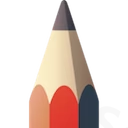
软件介绍:
SketchBook 全称为 Autodesk SketchBook ,简称 Sb ,中文名为“妙笔生花”,是由美国 Autodesk 公司开发的一款专业数字绘图和草图设计软件。它主要面向插画师、设计师和艺术爱好者,用于数字手绘、概念草图、插画创作以及视觉设计。 SketchBook 提供了丰富的绘画工具,包括多种画笔、铅笔、喷枪、图层管理以及对压力感应设备的支持,界面简洁直观,操作非常流畅。
当前版本主要功能&新增功能:(以下信息来源于网络,仅供参考)
首次发布日期: 2015 年 6 月
- 多样化画笔工具: 提供超过 100 种可定制画笔,包括铅笔、钢笔、喷枪等,满足多种绘画风格需求。
- 图层管理: 支持多图层操作,提供混合模式和透明度调整,便于复杂绘画的分层处理。
- 对称绘制功能: 支持水平和垂直对称绘制,帮助用户快速创建对称图案。
- 压力感应支持: 优化对数位板和触控笔的压力感应,提供自然的绘画体验。
- 自定义工作区: 用户可根据需求调整工具栏和界面布局,提高工作效率。
- 高分辨率画布: 支持高达 64MP 的画布,适合创建高质量插画和概念设计。
安装教程:
温馨提示:
- 安装前请彻底关闭电脑里的杀毒软件和防火墙(Win10 系统还需要关闭 Defender)。
- 安装前一定要卸载干净之前电脑上安装过的 SketchBook 软件,否则容易导致无法安装或最后安装不成功。
注意事项:
- 确保网络连接稳定,以避免激活过程中断。
- 安装和激活时以管理员身份运行所有程序,以免权限不足。
开始安装:
1、打开下载好的软件安装包,鼠标右击【SketchBook2016】压缩包,选择【解压到 SketchBook2016】:
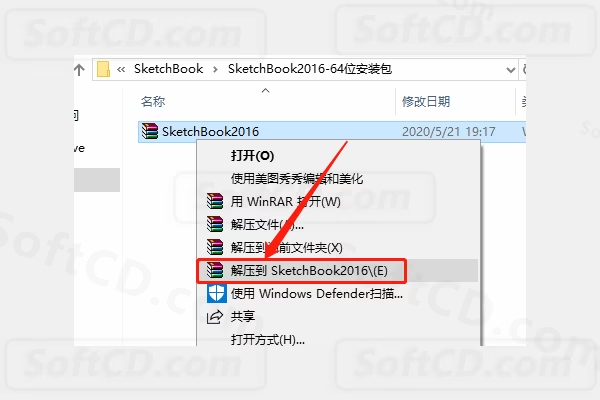
2、等待压缩包解压完成:
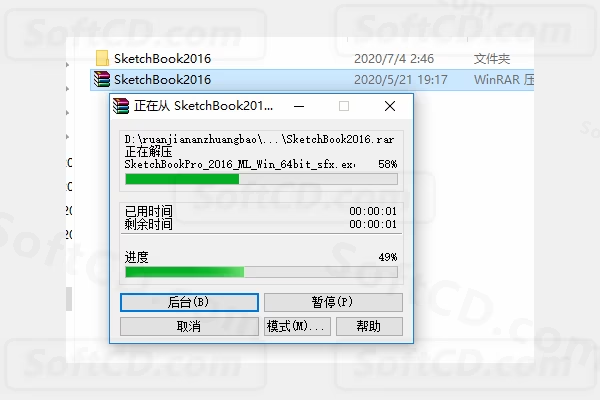
3、打开解压好的【SketchBook2016】文件夹:
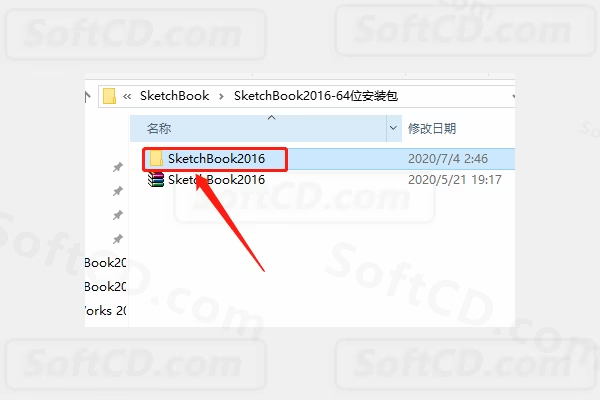
4、鼠标右击【SketchBookPro_2016_ML_Win_64bit_sfx】,选择【以管理员身份运行】:
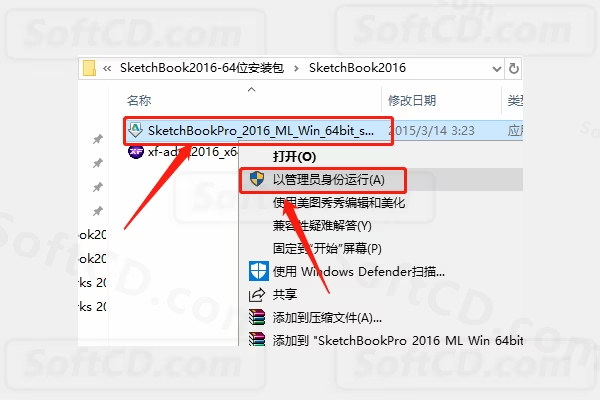
5、点击【更改】设置软件的解压路径,建议解压到除 C 盘之外的其它磁盘,可在 E 盘或其它盘新建一个【SketchBook2016】文件夹,然后点击【确定】:
注意:此操作是解压安装包,解压路径下的【文件夹名称】不能有中文。
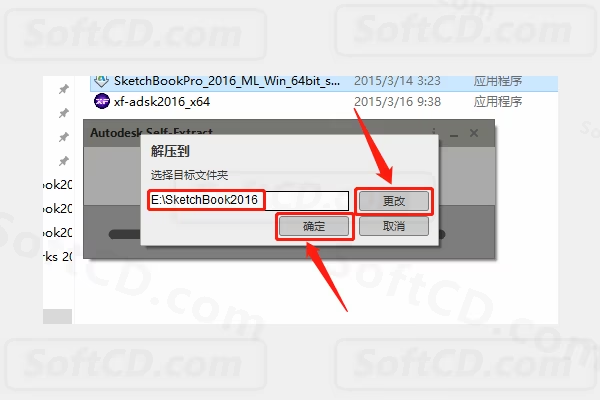
6、等待解压完成:

7、点击【安装】:
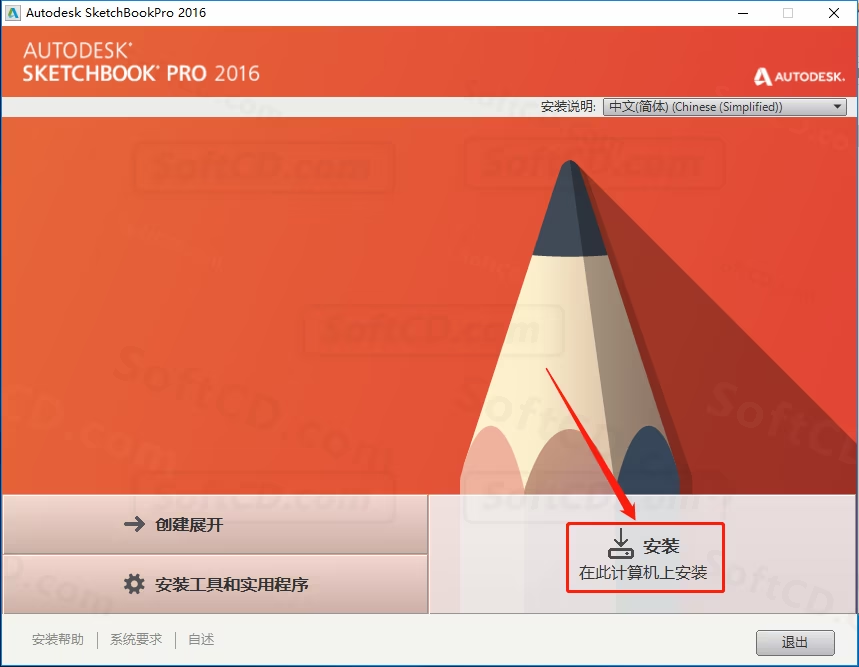
8、选择【我接受】,然后点击【下一步】:
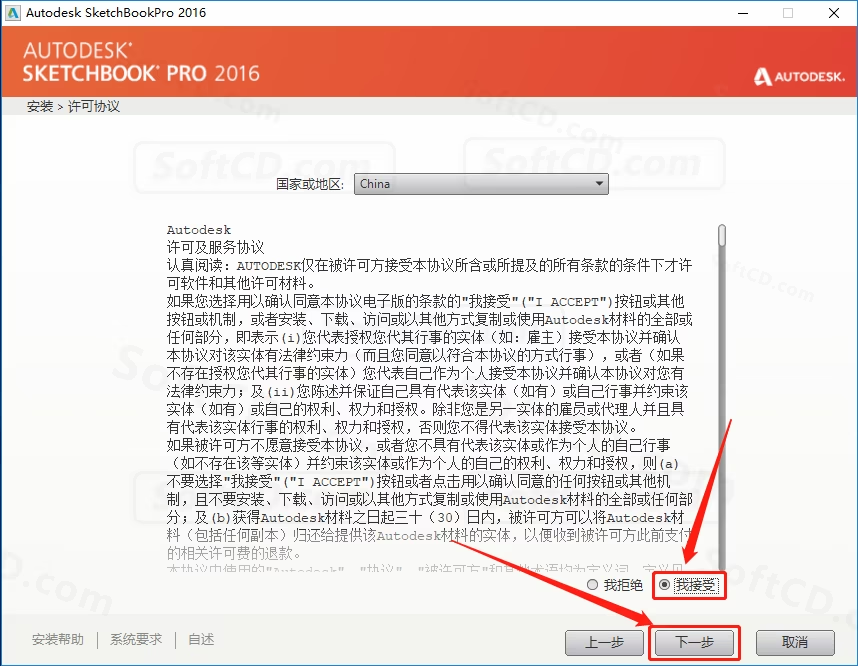
9、输入序列号【666-69696969】,产品密钥【871H1】,输入完成后点击【下一步】:
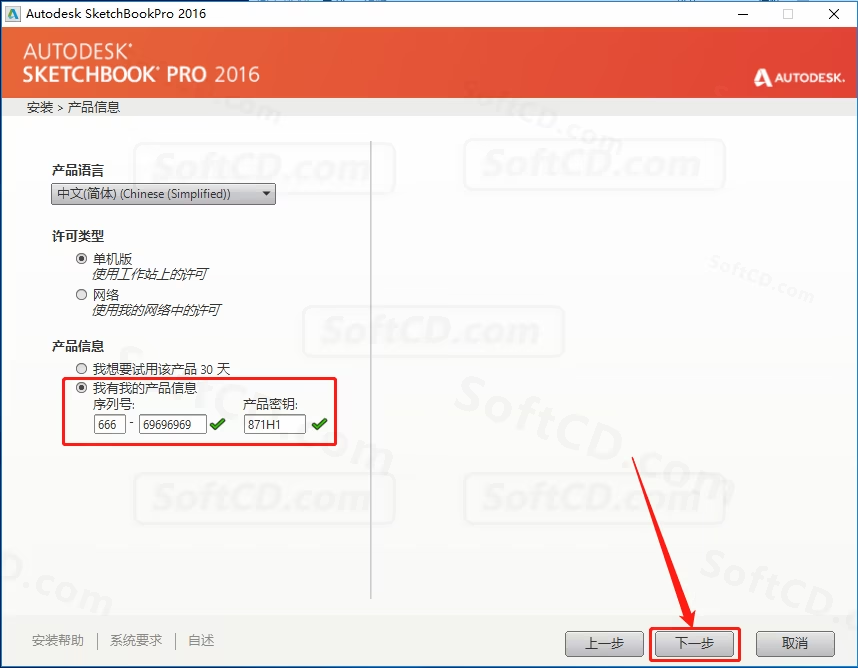
10、点击【浏览】设置软件的安装路径,建议安装在除 C 盘之外的其它磁盘,可在 E 盘或其它盘新建一个【SketchBook2016】文件夹,然后点击【安装】:
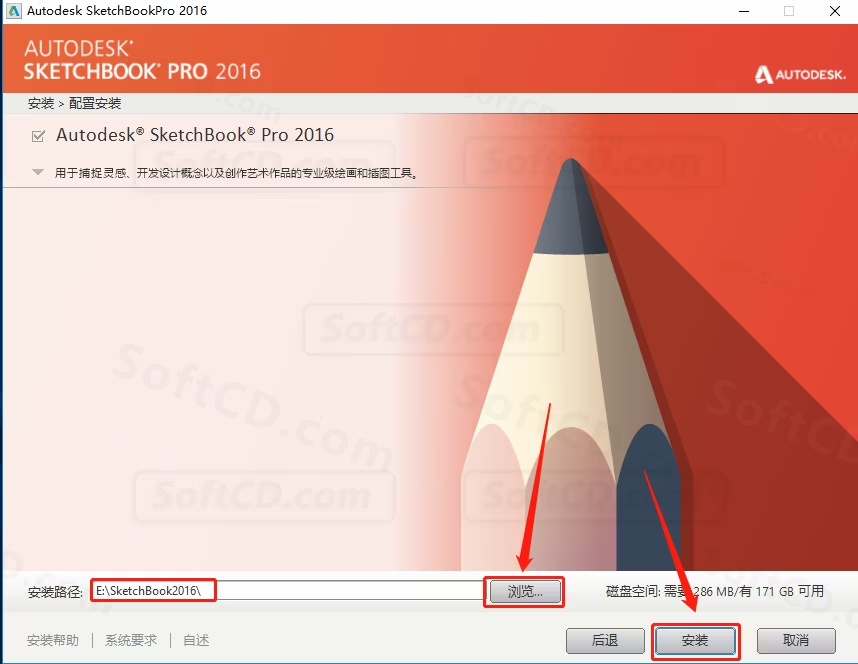
11、等待软件安装完成:
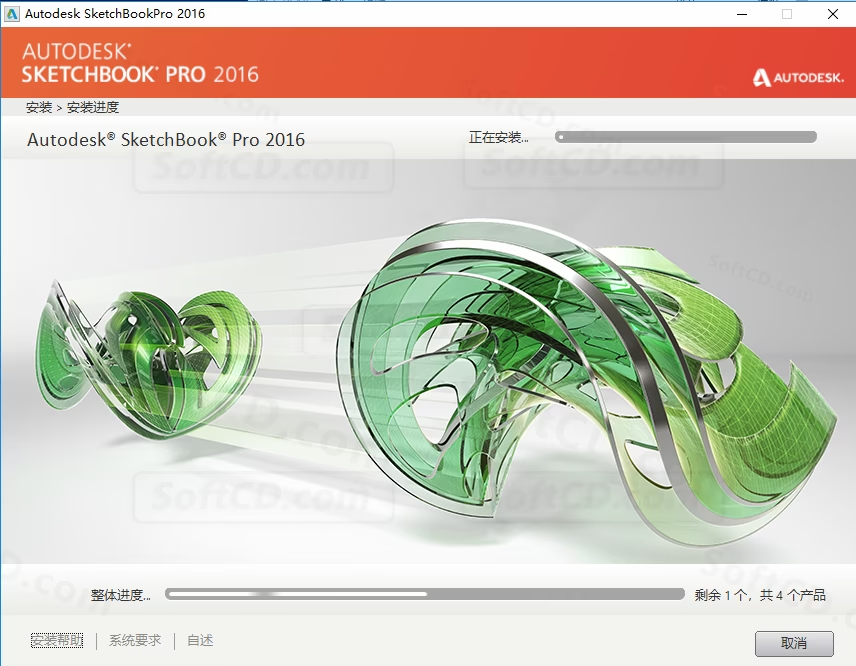
12、安装完成后点击【完成】:
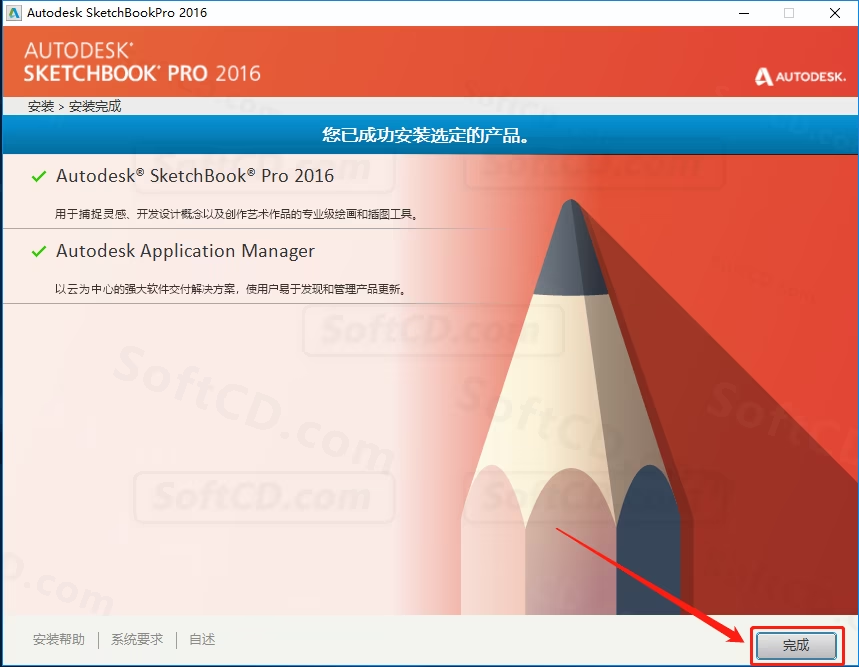
13、在桌面打开运行【SketchBook Pro 2016】软件:
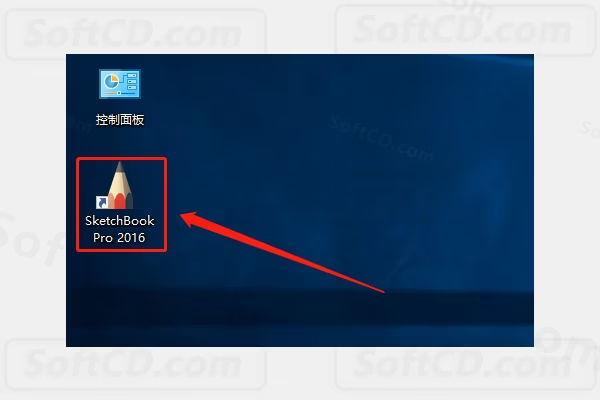
14、点击【激活】:
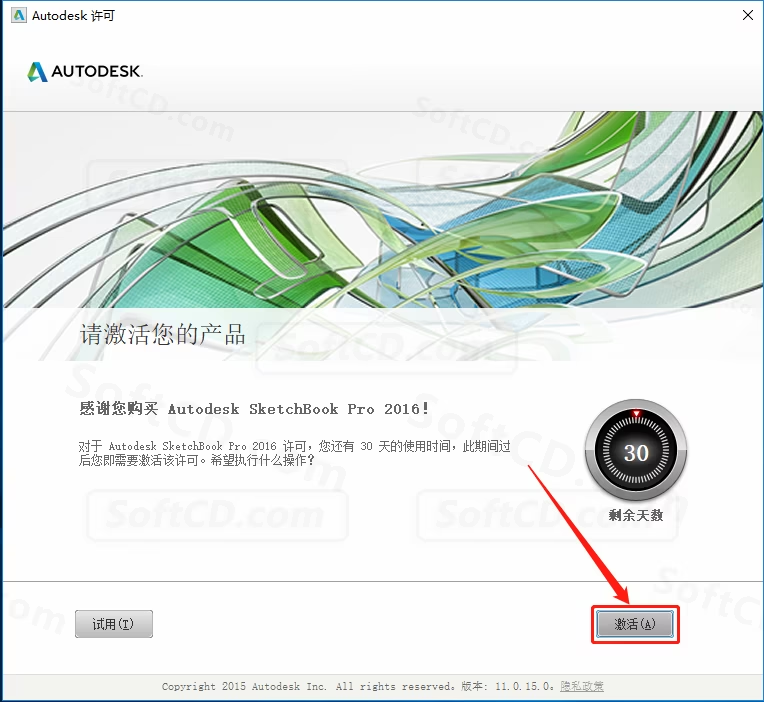
15、等待激活过程完成:
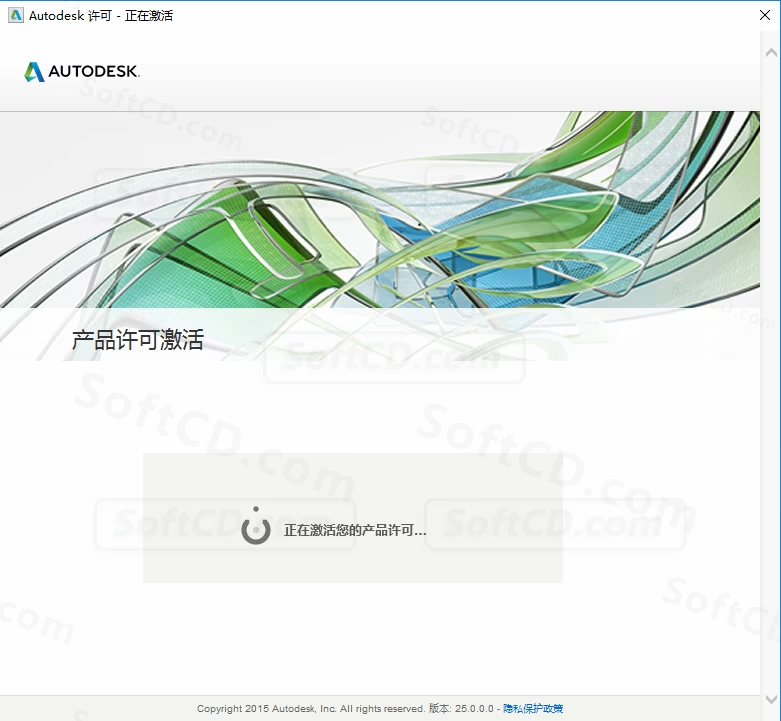
16、若出现未激活提示或类似页面,直接点击【关闭】:
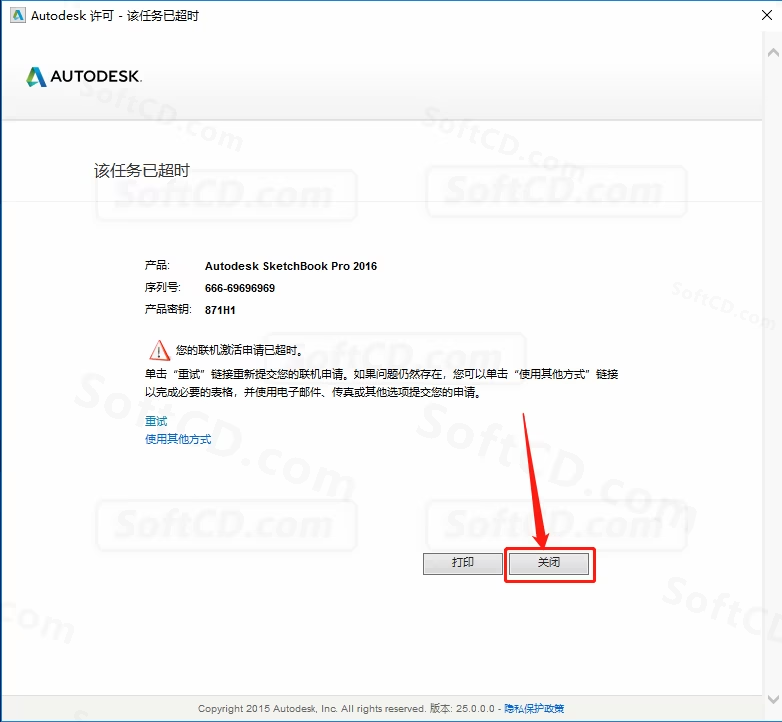
17、在右上角点击关闭软件:
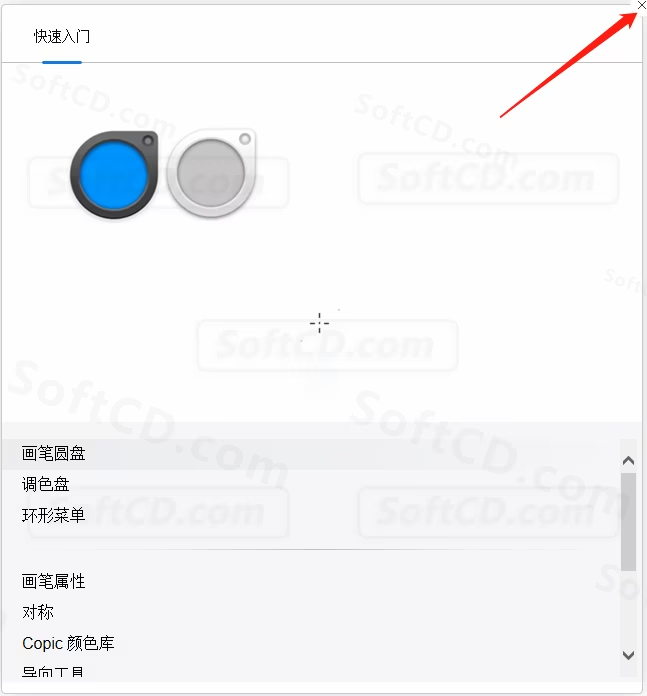
18、再次在右上角关闭打开的软件:
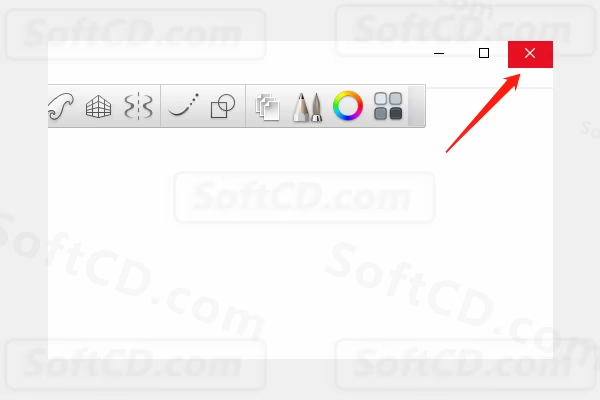
19、在桌面重新打开运行【SketchBook Pro 2016】软件:
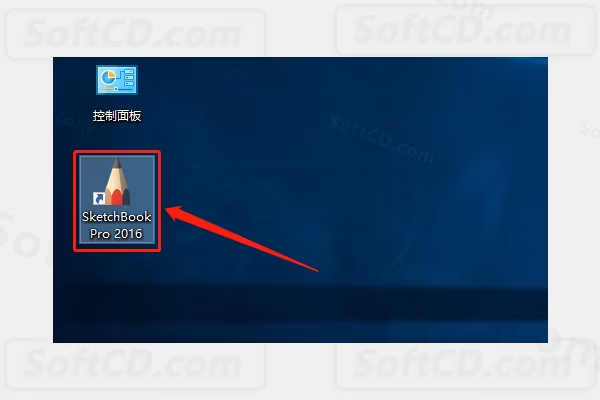
20、继续点击【激活】:
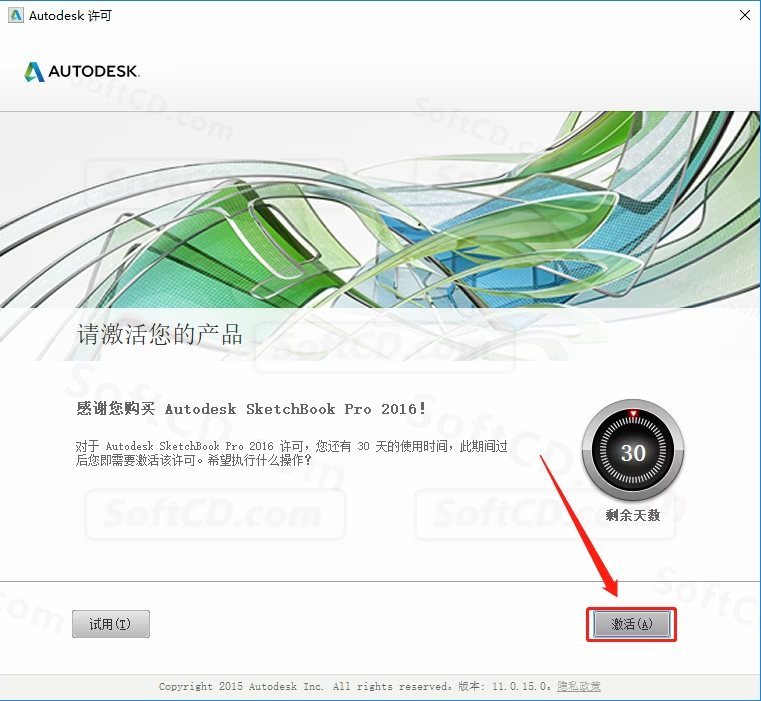
21、选择【我具有 Autodesk 提供的激活码】:
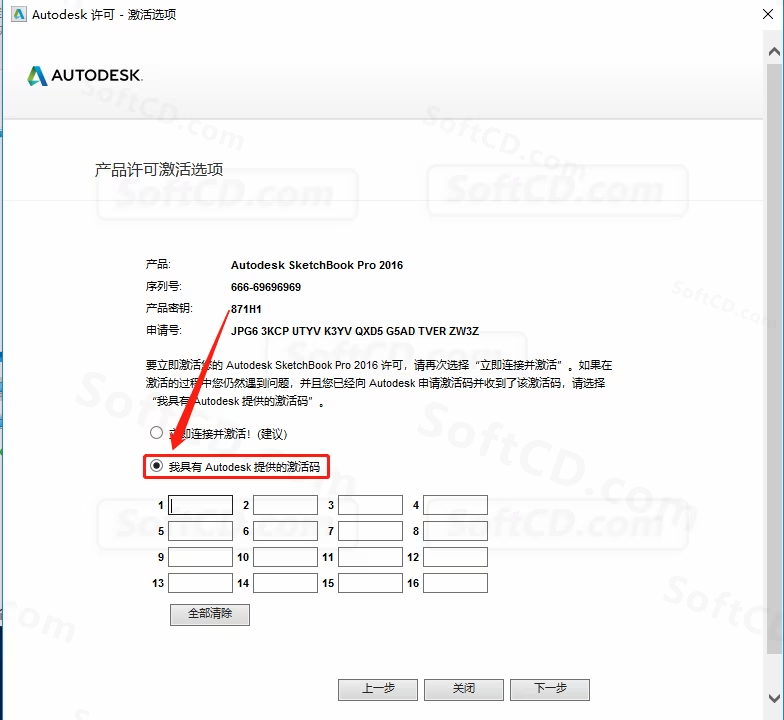
22、打开安装包解压后的【SketchBook2016】文件夹,鼠标右击【xf-adsk2016_x64】注册机,选择【以管理员身份运行】:
注意:若安装包中没有注册机,可能是因为注册机被杀毒软件或系统防火墙拦截删除,请关闭杀毒软件和防火墙后重新解压安装包。

23、注册机打开界面如下所示:
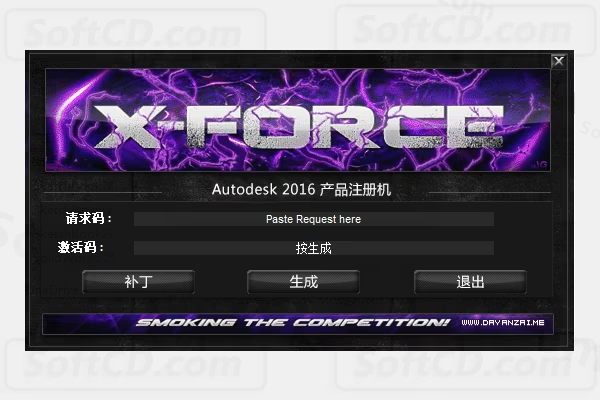
24、使用 Ctrl+C 复制申请号,然后使用 Ctrl+V 粘贴到注册机的【请求码】中(记得删除原请求码内容),然后点击注册机左下角的【补丁】:
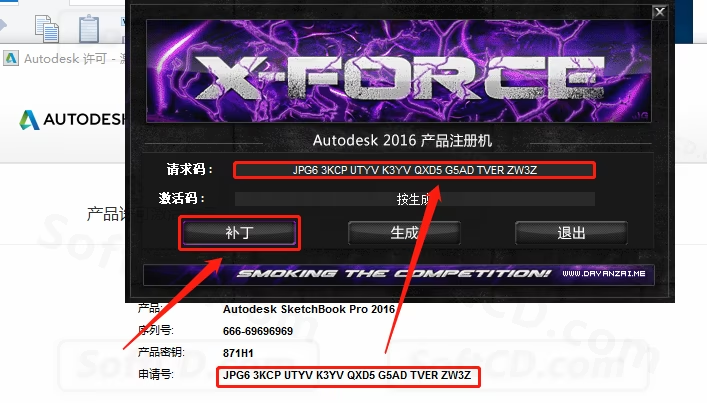
25、点击【确定】:
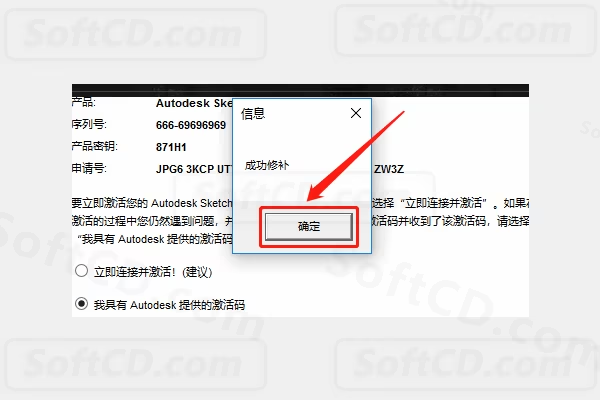
26、点击【生成】:
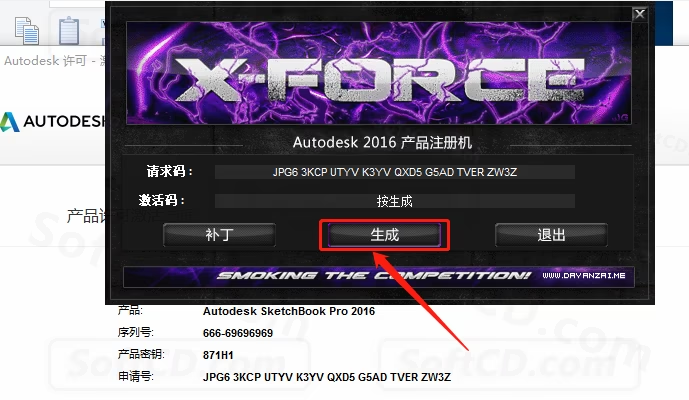
27、全部选中激活码(确保复制完整),使用 Ctrl+C 或鼠标右击复制激活码,然后粘贴至【我具有 Autodesk 提供的激活码】方框中,最后点击【下一步】:
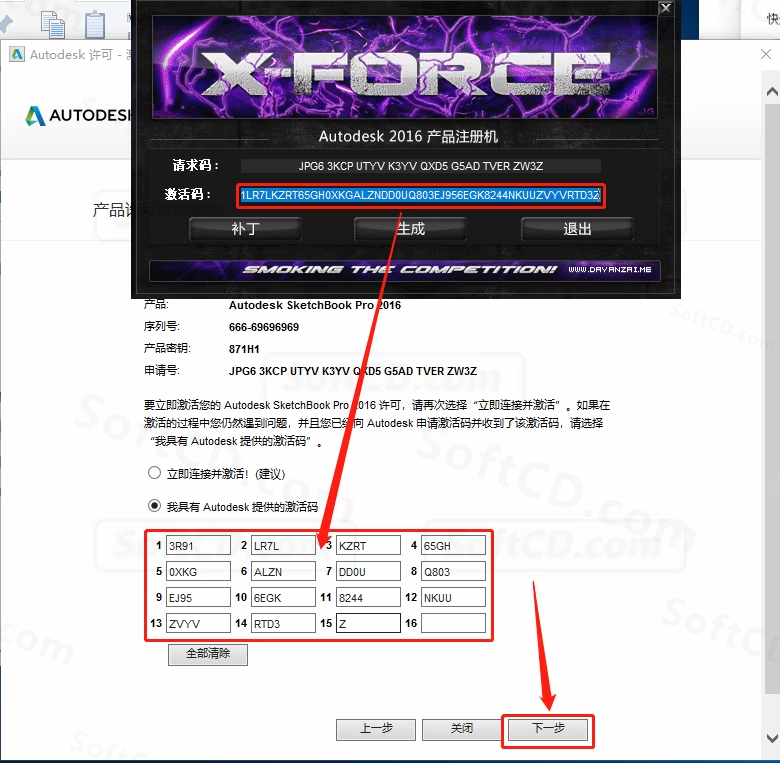
28、显示已成功激活,点击【完成】:
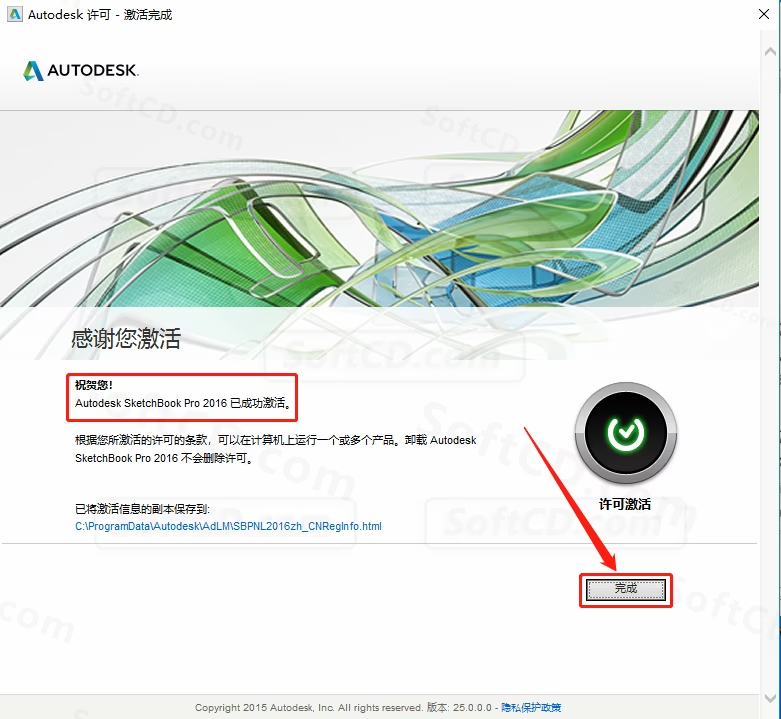
29、安装完成,软件打开界面如下所示:
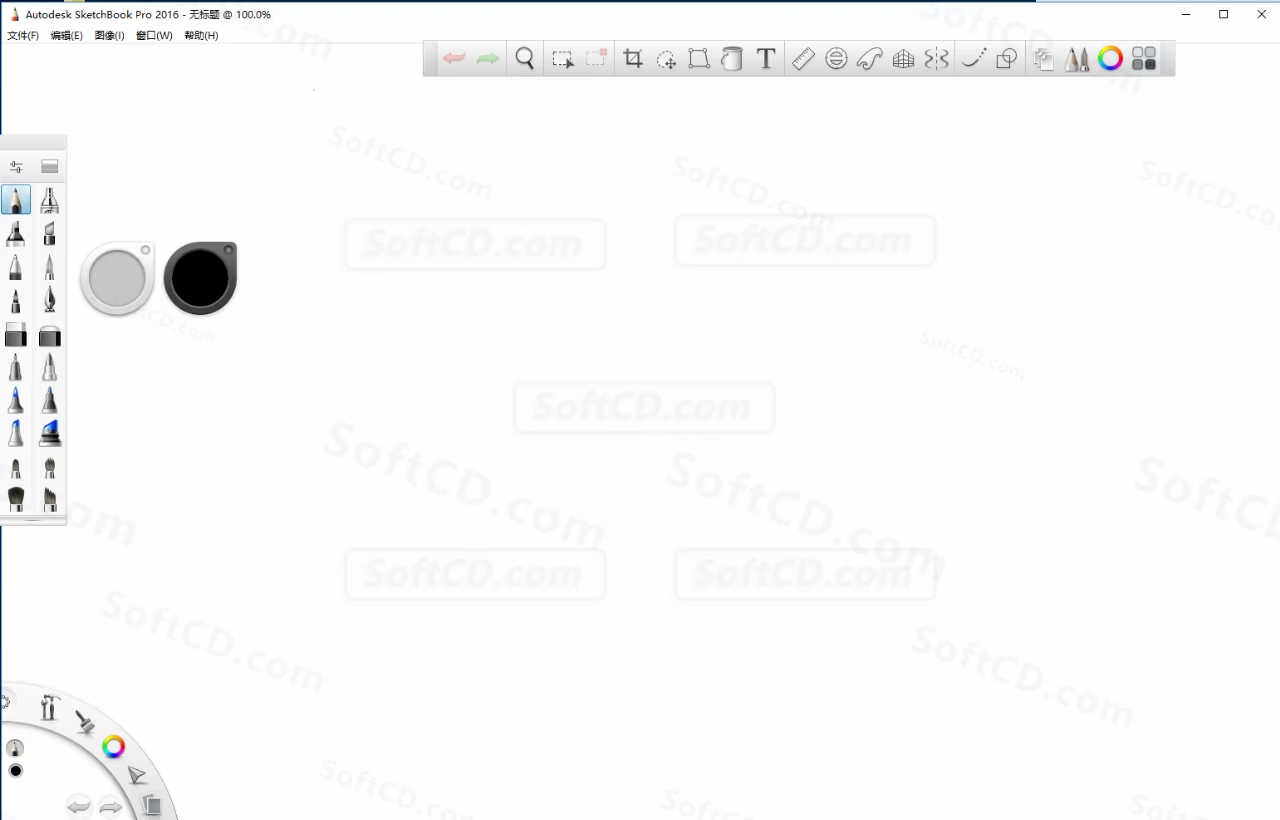
常见问题:
1、SketchBook 2016 安装后闪退怎么办?
- 请确保已关闭杀毒软件和防火墙,并以管理员身份运行安装程序和注册机。若仍闪退,可尝试重新解压安装包并重复安装步骤。
2、注册机无法生成激活码怎么办?
- 检查是否以管理员身份运行注册机,并确保申请号复制完整。若注册机被删除,请关闭杀毒软件后重新解压安装包。
3、软件提示序列号无效怎么办?
- 确认输入的序列号为【666-69696969】,产品密钥为【871H1】,并检查是否有输入错误。若问题持续,建议重新启动软件并重复激活步骤。
由于时效性,部分软件安装失败/无法使用等请在评论区留言或点此求助以便我们及时更新版本。
软件整理/服务器维护不易,若您成功安装,可将本站分享给更多小伙伴支持本站哦~
 Windows
Windows![[Win]Autodesk SketchBook Pro 2021 for Win64bit位 软件下载破解版注册机激活码附详细图文安装教程绘画软件妙笔生花SB 2021免费下载](https://assets.softcd.com/wp-content/cache/2023/01/7850_001.avif)

![[Win]Autodesk SketchBook Pro 2020 for Win64bit位 软件下载破解版注册机激活码附详细图文安装教程绘画软件妙笔生花SB 2020免费下载](https://assets.softcd.com/wp-content/cache/2023/01/7810_001.avif)
![[Win]Autodesk SketchBook Pro 2019 for Win64bit位 软件下载破解版注册机激活码附详细图文安装教程绘画软件妙笔生花SB 2019免费下载](https://assets.softcd.com/wp-content/cache/2023/01/7777_001.avif)
![[Win]Autodesk SketchBook Pro 2018 for Win64bit位 软件下载破解版注册机激活码附详细图文安装教程绘画软件妙笔生花SB 2018免费下载](https://assets.softcd.com/wp-content/cache/2023/01/7746_001.avif)
![[Win]Autodesk SketchBook Pro 2015 for Win32bit位&64bit位 软件下载破解版注册机激活码附详细图文安装教程绘画软件妙笔生花SB 2015免费下载](https://assets.softcd.com/wp-content/cache/2023/01/7680_001.avif)
![[Win]Autodesk SketchBook Pro 2014 for Win32bit位&64bit位 软件下载破解版注册机激活码附详细图文安装教程绘画软件妙笔生花SB 2014免费下载](https://assets.softcd.com/wp-content/cache/2023/01/7648_001.avif)

评论0